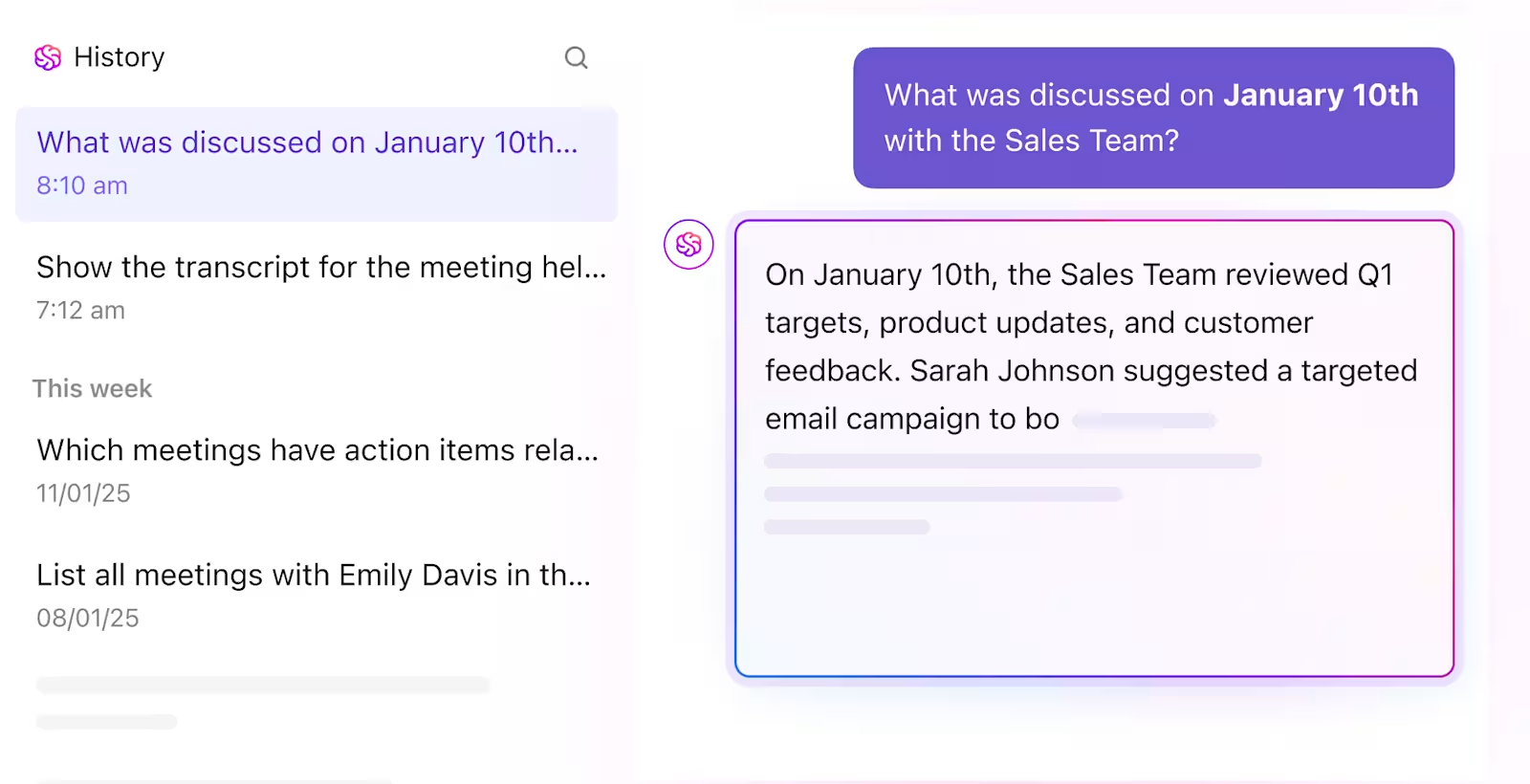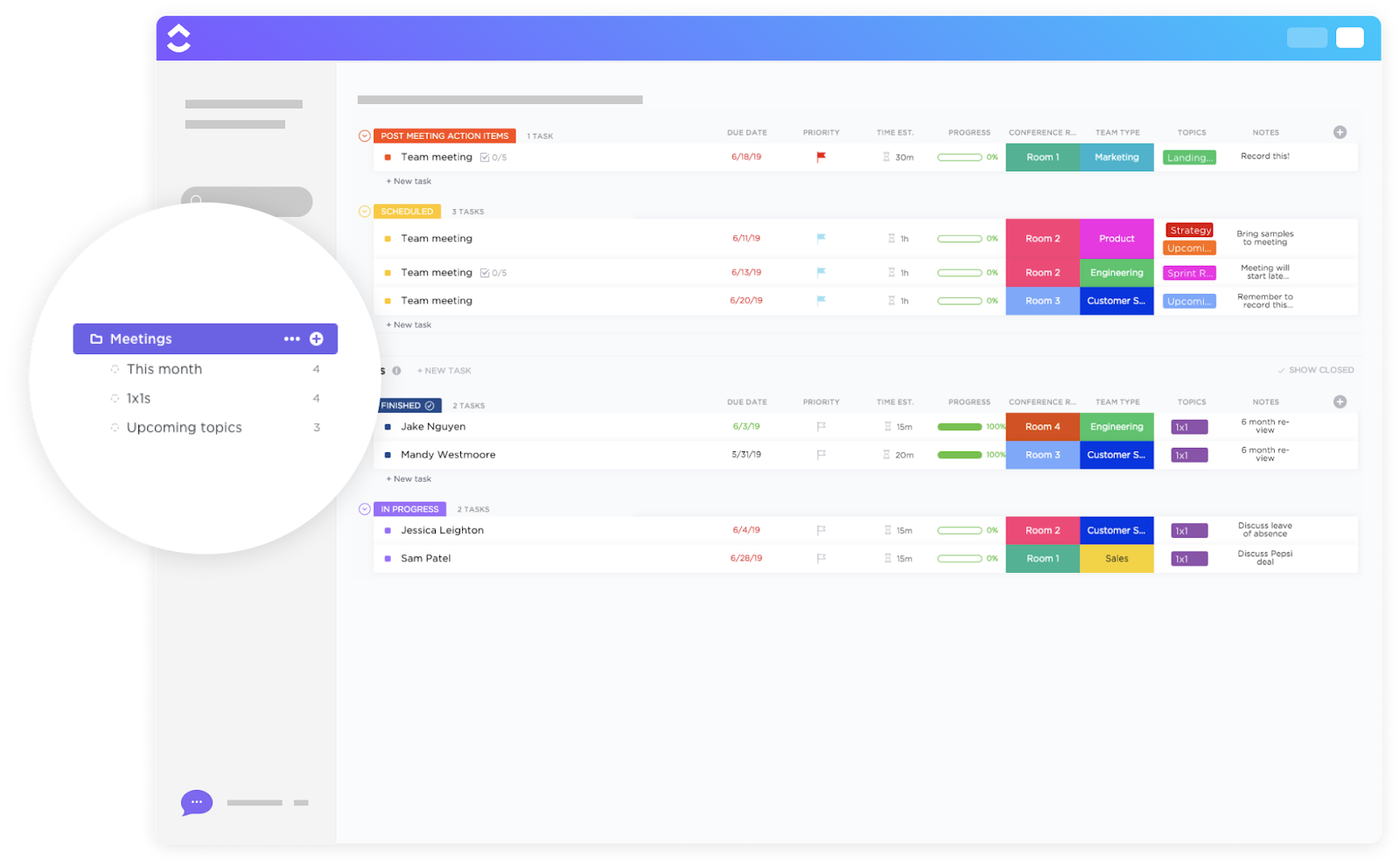هل سبق أن أجريت مكالمة واتساب مهمة جدًا لدرجة أنك أردت الضغط على "حفظ" إلى الأبد؟
ربما كان رئيسك في العمل هو من يقدّم لك ملاحظات تغيّر قواعد اللعبة، أو موافقة عميل على صفقة أحلامك، أو مشاركة جدتك أخيرًا تلك الوصفة العائلية السرية.
أياً كان السبب، فإن أكثر من 2 مليار مستخدم لواتساب ربما شعروا بنفس الشعور بالقلق من تسجيل المكالمات.
ولكن إليك المشكلة: يحظر تشفير واتساب من طرف إلى طرف ميزات تسجيل المكالمات الأصلية. إذن، كيف يمكنك حفظ تلك المكالمات المهمة دون أن تفوتك أي مكالمة؟
دعنا نستكشف عالم تسجيل مكالمات واتساب من منظور متوازن حول فوائده وتحدياته المحتملة.
⏰ ملخص 60 ثانية
- تسجيل مكالمات واتساب ليس قانونيًا دائمًا - تحقق من القوانين المحلية واحصل على الموافقة
- استخدام تطبيقات الطرف الثالث مثل Cube ACR أو مسجل الشاشة المدمج لتسجيل مكالمات واتساب على هاتف أندرويد
- لتسجيل مكالمات واتساب على آيفون، استخدم مسجل الشاشة المدمج - بعد تمكين الميكروفون
- يمكن لمستخدمي ويندوز تسجيل شاشاتهم أثناء المكالمات باستخدام شريط ألعاب إكس بوكس؛ ويمكن لمستخدمي ماك استخدام مشغل QuickTime Player
- المشكلة؟ يفتقر واتساب إلى التسجيل المدمج، وقد تنطوي تطبيقات الطرف الثالث على مخاطر أمنية
- يسمح ClickUp Clips بتسجيل المكالمات بسلاسة مع تفريغ المكالمات المدعوم بالذكاء الاصطناعي
- يأخذ ClickUp AI Notetaker الأمر خطوة أخرى إلى الأمام من خلال إنشاء ملخصات تلقائية ونصوص قابلة للبحث وعناصر الإجراءات
هل تسجيل مكالمات واتساب قانوني؟
قبل أن تضغط على زر التسجيل في مكالمة واتساب، من المهم أن تفهم المشهد القانوني المحيط بتسجيل المكالمات، حيث تختلف اللوائح التنظيمية بشكل كبير في جميع أنحاء العالم.
غالبًا ما تتوقف قانونية تسجيل المكالمات على مفهوم الموافقة ⚖️
- موافقة طرف واحد: في الولايات القضائية التي تطبق قوانين موافقة طرف واحد، يمكنك تسجيل محادثة بشكل قانوني دون إبلاغ الطرف الآخر. على سبيل المثال، في نيوزيلندا، يمكن للأفراد تسجيل المكالمات دون إبلاغ الأطراف الأخرى المعنية
- موافقة طرفين (جميع الأطراف): هنا، يجب أن يكون جميع المشاركين على علم بالتسجيل ويوافقون عليه. تفرض دول مثل ألمانيا قوانين صارمة للموافقة من طرفين، مما يجعل التسجيل غير المصرح به جريمة جنائية
إن فهم هذه القوانين يتعلق باحترام الخصوصية والحفاظ على الثقة. تخيّل أن تناقش استراتيجيات عمل حساسة عبر مكالمة واتساب، لتكتشف لاحقًا أن المحادثة قد تم تسجيلها دون علمك. يمكن أن تؤدي مثل هذه الانتهاكات إلى نزاعات قانونية وتؤثر على العلاقات المهنية.
طرق تسجيل مكالمات واتساب على أندرويد
نظرًا لأن واتساب لا يوفر ميزة تسجيل مدمجة، يحتاج المستخدمون إلى الاعتماد على تطبيقات الطرف الثالث أو طرق بديلة لتسجيل مكالماتهم. فيما يلي بعض الطرق الأكثر فعالية لتسجيل مكالمات واتساب على أندرويد.
الطريقة 1: استخدام تطبيق مسجل مكالمات تابع لجهة خارجية
تسمح لك العديد من التطبيقات بتسجيل مكالمات واتساب، لكن تطبيق Cube ACR هو أحد أكثر الخيارات شعبية وموثوقية.
خطوات تسجيل مكالمات واتساب باستخدام Cube ACR
- الخطوة 1: قم بتنزيل تطبيق Cube ACR من متجر Google Play.
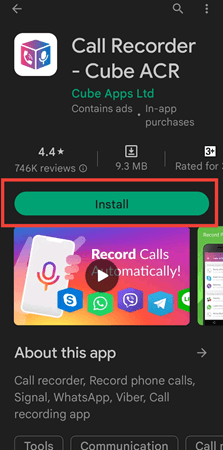
- الخطوة 2: افتح التطبيق و امنح الأذونات اللازمة، بما في ذلك الوصول إلى الميكروفون وتسجيل المكالمات الهاتفية وإعدادات إمكانية الوصول.

- الخطوة 3: قم بتمكين التطبيق للتشغيل في الخلفية للتسجيل دون انقطاع.
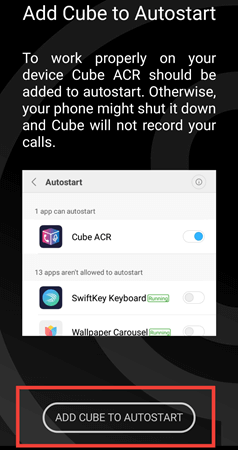
- الخطوة 4: تعطيل تحسين الطاقة لتجنب إغلاق التطبيق أثناء تشغيله في الخلفية.
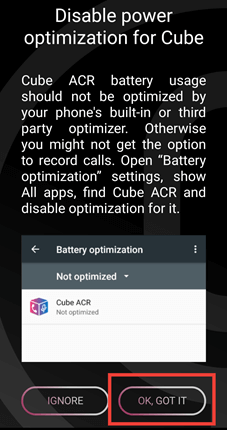
- الخطوة 5: قم بإجراء مكالمة واتساب. إذا كان Cube ACR يعمل بشكل صحيح، يجب أن ترى أداة صغيرة عائمة تشير إلى أن المكالمة قيد التسجيل. ستظهر أيضًا في الإشعارات التي تشير إلى أن تسجيل المكالمة قيد التقدم.
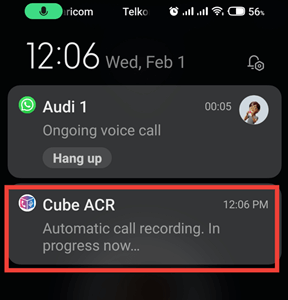
- الخطوة 6: قم بإنهاء المكالمة وافتح Cube ACR للوصول إلى التسجيل.
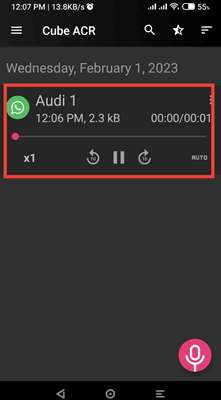
💡 نصيحة احترافية: هل تبحث عن طريقة سهلة لتسجيل الرسائل في العمل (بدون أدوات الطرف الثالث)؟ لدينا الحل المناسب لك. 👇🏼
الطريقة 2: استخدام مسجل الشاشة المدمج (لنظام أندرويد 10 وما فوق)
يمكنك استخدام ميزة تسجيل الشاشة المدمجة على أندرويد 10 أو أحدث.
خطوات تسجيل مكالمات واتساب الصوتية ومكالمات الفيديو باستخدام مسجل الشاشة
- الخطوة 1: اسحب لأسفل للوصول إلى لوحة الإعدادات السريعة، ثم اضغط على مسجل الشاشة.
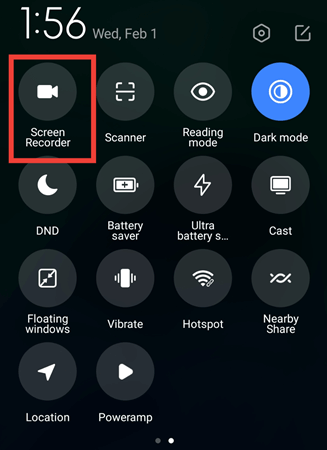
- الخطوة 2: اختر صوت الميكروفون كمصدر للإدخال. هذا يضمن تسجيل كلا جانبي المحادثة.
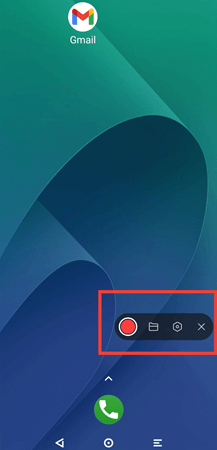
- الخطوة 3: ابدأ مكالمة واتساب ودع المسجل يلتقط المحادثة ويبدأ التسجيل تلقائيًا.
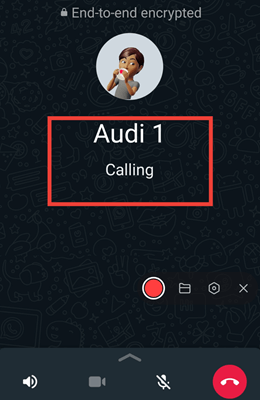
- الخطوة 4: بمجرد انتهاء المكالمة، أوقف التسجيل.
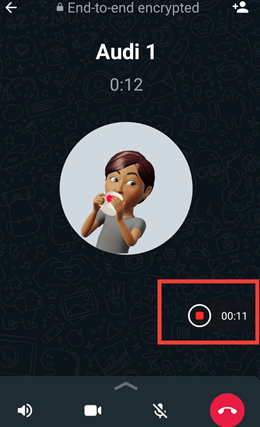
يتم حفظ الفيديو الخاص بك (مع تسجيل صوتي جديد) في المعرض أو مدير الملفات.
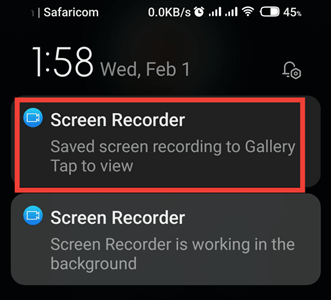
الطريقة الثالثة: استخدام جهاز ثانوي لتسجيل صوت واتساب
إذا لم تنجح الطرق المذكورة أعلاه، فإن أبسط حل بديل هو استخدام هاتف آخر أو جهاز تسجيل.
خطوات تسجيل مكالمات واتساب باستخدام جهاز آخر
- الخطوة 1: ضع مكالمتك على وضع مكبر الصوت للحصول على وضوح صوتي أفضل
- الخطوة 2: استخدم جهازًا آخر مع تطبيق مسجل صوت (مثل تطبيق المسجل الافتراضي على أندرويد أو مسجل مخصص مثل Easy Voice Recorder)
- الخطوة 3: ضع جهاز التسجيل بالقرب من مكبر صوت هاتفك وابدأ التسجيل
- الخطوة 4: إيقاف التسجيل وحفظ الملف بمجرد انتهاء المكالمة
💡 نصيحة احترافية: ضع الهاتف على سطح ناعم (مثل لوحة الماوس) أثناء تسجيلات مكبر الصوت لتقليل ضوضاء الاهتزاز
📮ClickUp Insight: التبديل بين السياقات يؤثر بصمت على إنتاجية فريقك. يُظهر بحثنا أن 42% من الاضطرابات في العمل تأتي من التنقل بين المنصات وإدارة رسائل البريد الإلكتروني والتنقل بين الاجتماعات. ماذا لو كان بإمكانك التخلص من هذه الانقطاعات المكلفة؟
يعمل ClickUp على توحيد مهام سير العمل (والدردشة) تحت منصة واحدة مبسطة. ابدأ مهامك وقم بإدارتها من خلال الدردشة والمستندات واللوحات البيضاء وغيرها - بينما تحافظ الميزات المدعومة بالذكاء الاصطناعي على السياق متصلاً وقابلاً للبحث والإدارة!
كيفية تسجيل مكالمات واتساب على الآيفون
يُعد تسجيل مكالمات واتساب على الآيفون أصعب من تسجيلها على أندرويد بسبب سياسات الخصوصية الصارمة التي تتبعها آبل. لا يسمح نظام iOS للعديد من تطبيقات الطرف الثالث بالوصول إلى الصوت وتسجيله، لذا لا يوجد حل بنقرة واحدة مثل مسجل المكالمات Cube على أندرويد.
ومع ذلك، تحتوي أجهزة آيفون على مسجل شاشة مدمج يمكنه تسجيل مكالمات الفيديو والصوت على واتساب. القيد الوحيد هو أنه يسجل من خلال مكبر الصوت، والذي يتميز بجودة ميكروفون أقل.
فيما يلي إجراءات تسجيل مكالمات واتساب على الآيفون:
- الخطوة 1: افتح الإعدادات على جهاز الآيفون الخاص بك وانتقل إلى مركز التحكم.
- الخطوة 2: قم بالتمرير لأسفل وانقر على "+" بجوار خيار تسجيل الشاشة لإضافته إلى مركز التحكم.
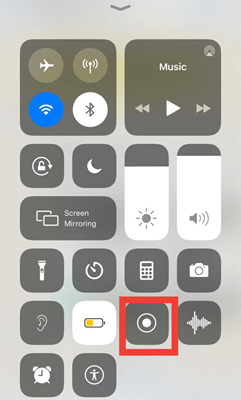
- الخطوة 3: افتح واتساب وابدأ مكالمة صوتية أو مكالمة فيديو.
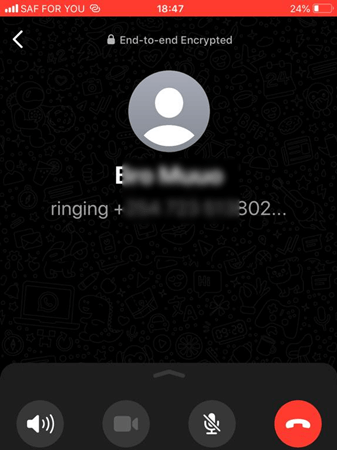
- الخطوة 4: اضغط على زر تسجيل الشاشة (أيقونة دائرة) لبدء التسجيل من مركز التحكم.
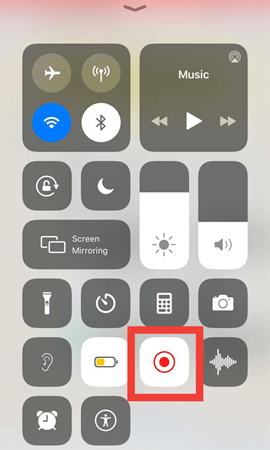
- الخطوة 5: دع المكالمة تستمر بينما تسجل الشاشة.
- الخطوة 6: لإيقاف التسجيل، اضغط على زر تسجيل الشاشة مرة أخرى أو اضغط على شريط التسجيل الأحمر في الأعلى واضغط على إيقاف.
- الخطوة 7: سيتم حفظ تسجيلك في تطبيق الصور ضمن مقاطع الفيديو.
كيفية تسجيل مكالمات واتساب على سطح المكتب (ويندوز وماك)
إذا كنت كثيرًا ما تستقبل مكالمات واتساب على جهاز الكمبيوتر الخاص بك، فقد تتساءل: *هل يمكنني تسجيل هذه المكالمات بسهولة، الخبر السار هو نعم! أصبح تسجيل مكالمات واتساب على نظامي ويندوز وماك أكثر سهولة.
تسجيل مكالمات واتساب على ويندوز
إذا كنت تستخدم نظام ويندوز 10 أو 11، فلن تحتاج إلى تطبيقات خارجية لتسجيل مكالمات واتساب، فالويندوز يحتوي على أداة تسجيل شاشة مدمجة تسمى Xbox Game Bar!
إنه مجاني وسهل الاستخدام ويعمل بشكل جيد لتسجيل مكالمات واتساب الصوتية ومكالمات الفيديو أيضًا.
إليك كيفية استخدامه:
- الخطوة 1: افتح واتساب ويب أو تطبيق واتساب لسطح المكتب على حاسوبك الشخصي.
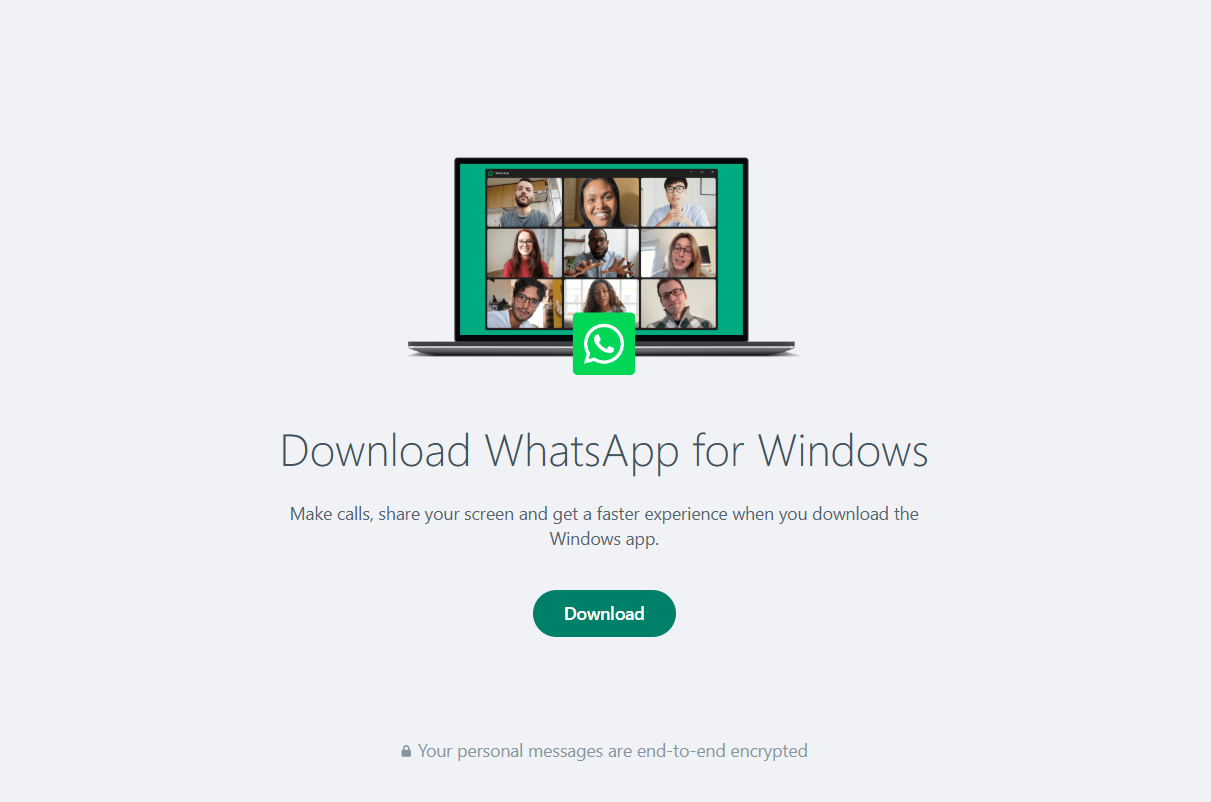
- الخطوة 2: اضغط على Windows + G لفتح تراكب شريط ألعاب Xbox.
- الخطوة 3: في التراكب، حدد موقع التقاط القطعة. إذا لم يكن مرئيًا، فانقر على قائمة الأداة (ممثلة بمربعات متداخلة) وحدد التقاط.

- الخطوة 4: في التقاط الأداة، انقر على زر بدء التسجيل (أيقونة دائرة) أو اضغط على مفتاح ويندوز + Alt + R لبدء التسجيل. تأكّد من تمكين الميكروفون بالنقر على أيقونة الميكروفون في التقاط القطعة.
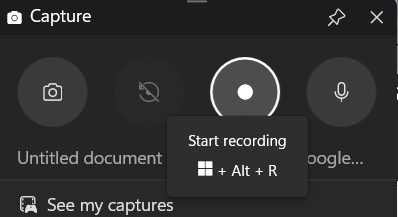
- الخطوة 5: ابدأ مكالمة واتساب وتابع محادثتك.
- الخطوة 6: بمجرد انتهاء المكالمة، انقر على زر إيقاف التسجيل (رمز مربع) في التقاط الأداة أو اضغط على مفتاح الويندوز + Alt + R مرة أخرى.
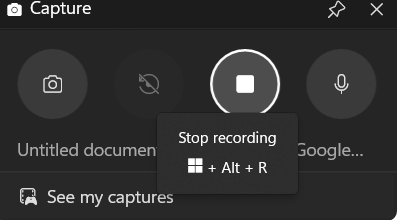
يتم حفظ تسجيلك في مجلد Videos > Captures بشكل افتراضي.
تسجيل مكالمات واتساب على ماك
إذا كنت من مستخدمي Mac، فإن QuickTime Player يوفر طريقة مدمجة لتسجيل مكالمات واتساب. ومع ذلك، فهو يلتقط الشاشة وصوت الميكروفون فقط، لذا قد تحتاج إلى جهاز ثانوي للحصول على وضوح أفضل.
إليك كيفية استخدامه:
- الخطوة 1: افتح QuickTime Player على جهاز Mac الخاص بك.
- الخطوة 2: انقر فوق ملف> تسجيل شاشة جديد.
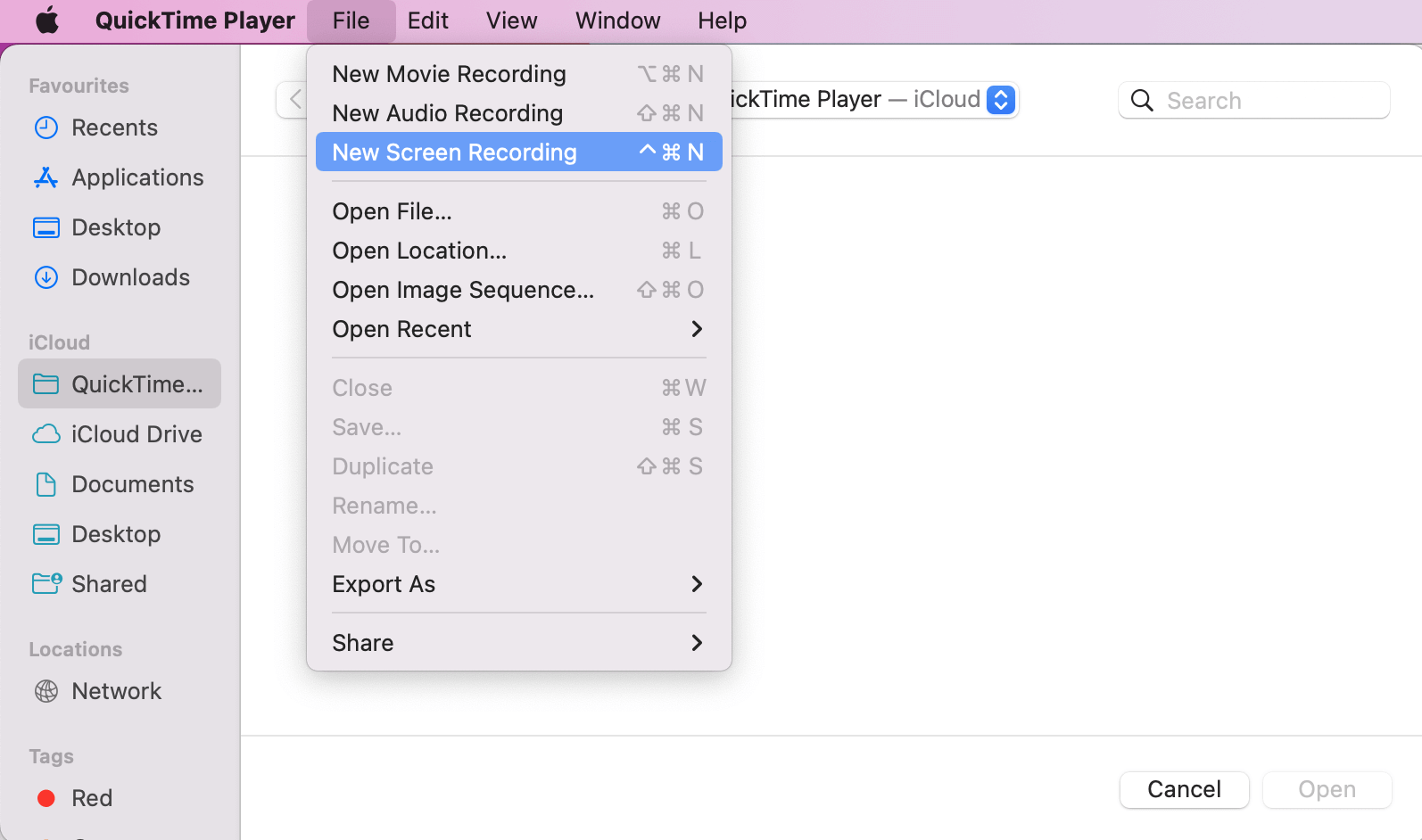
- الخطوة 3: انقر على السهم المجاور لزر التسجيل، ثم اختر "ميكروفون داخلي" (لالتقاط صوتك).

- الخطوة 4: ابدأ مكالمة واتساب على تطبيق واتساب على سطح المكتب أو واتساب ويب.
- الخطوة 5: انقر على "تسجيل" في مشغل QuickTime.
- الخطوة 6: انقر على "إيقاف التسجيل" واحفظ ملفك بعد المكالمة.
والآن بعد أن أتقنت تسجيل مكالمات واتساب عبر كل جهاز، كيف تضمن أن تكون هذه التسجيلات آمنة وقانونية ومفيدة؟
📖 اقرأ المزيد: كيفية تسجيل الشاشة على ماك مع الصوت دون عناء
أفضل الممارسات والنصائح الأمنية لتسجيل مكالمات واتساب
يمكن أن يكون تسجيل مكالمات واتساب مفيدًا للغاية في اجتماعات العمل أو التوثيق القانوني أو السجلات الشخصية. ولكن مع تزايد المخاوف المتعلقة بالخصوصية وانتهاكات البيانات، من الضروري اتباع أفضل الممارسات لضمان الأمان والشرعية والامتثال الأخلاقي.
لنستعرض الخطوات الأساسية لتسجيل مكالمات واتساب بأمان ومسؤولية.
احصل دائمًا على الموافقة قبل التسجيل
كما ناقشنا، تختلف الأطر القانونية، ولكن المعايير الأخلاقية لا تختلف. احصل دائمًا على موافقة شفهية واضحة قبل التسجيل. عبارة بسيطة "مرحبًا، هل يمكنني تسجيل هذه المحادثة؟
📌 📌مثال: تخيل مكالمة عمل تتم فيها مناقشة معلومات مالية حساسة. يمكن أن يؤدي التسجيل دون موافقة إلى تداعيات قانونية خطيرة وضرر بالسمعة.
بالنسبة للمكالمات التجارية، يمكنك إضافة بنود الموافقة إلى العقود (مثل إخلاء المسؤولية عن التسجيل في Zoom ).
2. تأمين تسجيلاتك من اختراق البيانات
تتزايد الجرائم الإلكترونية - متوسط التكلفة العالمية لاختراق البيانات في عام 2024 هو 4.88 مليون دولار. إذا كنت تقوم بتسجيل مكالمات واتساب لأغراض العمل أو لأغراض قانونية، فتأكد من عدم وقوعها في الأيدي الخطأ.
قم بتخزين التسجيلات في مجلدات مشفرة، واستخدم كلمات مرور قوية، وفكّر في الخدمات السحابية ذات الإجراءات الأمنية القوية، وفعّل المصادقة الثنائية (2FA) على التخزين السحابي.
📌 📌مثال: قد يؤدي تسريب تسجيل يحتوي على معلومات سرية للعملاء إلى خسائر مالية كبيرة ومعارك قانونية للشركة.
3. تجنب تسجيل وتخزين المعلومات الحساسة
لا تسجل المكالمات الصوتية التي ستتم فيها مناقشة بيانات شخصية حساسة أو سرية، مثل:
- تفاصيل الحساب البنكي
- كلمات المرور
- اتفاقيات العمل السرية
4. ابقَ على اطلاع على المناظر الطبيعية القانونية
القوانين تتطور باستمرار. ابقَ على اطلاع دائم على قوانين تسجيل المكالمات في منطقتك ومناطق كل من تتواصل معهم، واستشر المختصين القانونيين للحصول على توضيحات عند الحاجة.
🧠 هل تعلم؟ في ألمانيا، يمكن أن يؤدي تسجيل مكالمة بشكل غير قانوني إلى السجن لمدة تصل إلى 3 سنوات.
5. استخدم طرق تسجيل آمنة وقانونية
ليست كل تطبيقات التسجيل آمنة أو متوافقة. فبعض التطبيقات الخارجية تجمع بيانات المستخدم، مما قد يعرض خصوصيتك للخطر. تجنب تنزيل التطبيقات من مصادر غير موثوق بها.
العلامات التحذيرية لتطبيقات التسجيل غير الآمنة:
❗ اطلب أذونات غير ضرورية (على سبيل المثال، جهات الاتصال والكاميرا والموقع)
❗لا توجد سياسة خصوصية أو تشفير أمني
❗ محظور في بعض البلدان بسبب مخاوف تتعلق بالبيانات
6. مراجعة التسجيلات غير الضرورية وحذفها بانتظام
لا تكتنز التسجيلات. راجع التسجيلات التي لم تعد هناك حاجة إليها واحذفها بانتظام. هذا يقلل من مخاطر انتهاك البيانات ويضمن الامتثال لسياسات الاحتفاظ بالبيانات. تذكّر أن بعض اللوائح، مثل اللائحة العامة لحماية البيانات، لها متطلبات محددة للاحتفاظ بالبيانات.
من خلال الالتزام بهذه الممارسات الفضلى، يمكنك ضمان التعامل مع تسجيلات مكالمات واتساب الخاصة بك بشكل مسؤول وأخلاقي وآمن، مما يحمي خصوصيتك وخصوصية الآخرين.
✨ حقيقة ممتعة: أول جهاز لتسجيل المكالمات الهاتفية حصل على براءة اختراع في عام 1903 - تخيل تسجيل المكالمات منذ أكثر من قرن من الزمان!
حدود استخدام واتس آب لتسجيل المكالمات والاتصالات
واتساب هو أحد أكثر منصات التواصل استخدامًا على نطاق واسع، حيث يضم أكثر من 2 مليار مستخدم نشط حول العالم. ومع ذلك، فإن واتساب لديه العديد من القيود الهامة في تسجيل المكالمات والتواصل الاحترافي.
لننظر لماذا قد لا يكون واتساب أفضل أداة لتسجيل المكالمات وإدارة المحادثات الهاتفية.
1. لا توجد ميزة تسجيل مكالمات مدمجة
على عكس العديد من أدوات الاتصال التجارية، لا يوفر واتساب ميزة تسجيل المكالمات المدمجة - وهناك سبب لذلك.
- يعطي واتساب الأولوية للتشفير من طرف إلى طرف، مما يمنع تطبيقات الطرف الثالث (وحتى واتساب نفسه) من الوصول مباشرةً إلى صوت المكالمات
- يجب أن يعتمد المستخدمون على تطبيقات خارجية أو حلول بديلة، مثل تسجيل الشاشة أو برامج الطرف الثالث، والتي يمكن أن تكون غير موثوقة أو مشكوك فيها قانونيًا
2. المسائل القانونية والامتثال
في العديد من البلدان، قد يؤدي تسجيل مكالمات واتساب إلى مخاطر قانونية بسبب قوانين الخصوصية الصارمة.
- تتطلب اللائحة العامة لحماية البيانات في الاتحاد الأوروبي الحصول على موافقة صريحة قبل تسجيل أي محادثة
- في الولايات المتحدة الأمريكية، تتطلب 11 ولاية موافقة طرفين، مما يعني أن جميع من في المكالمة يجب أن يوافقوا على التسجيل
3. جودة الصوت الرديئة وانقطاع المكالمات
تعتمد مكالمات واتساب على الاتصال بالإنترنت، مما قد يؤدي إلى:
- جودة صوت رديئة بسبب مشاكل في الشبكة
- انقطاع المكالمات المتكرر أثناء المحادثات الطويلة
- جودة التسجيل غير المتسقة عند استخدام تطبيقات الطرف الثالث
🧠 هل تعلم؟ تشير الدراسات إلى أن الأشخاص يحتفظون بمعلومات أكثر بنسبة 65% من التواصل القائم على الفيديو مقارنةً بالنصوص وحدها.
4. مدة مكالمة محدودة للتسجيل
حتى لو وجدت حلًا بديلًا لتسجيل مكالمات واتساب، فقد تواجه قيودًا زمنية:
- غالبًا ما تنقطع تطبيقات تسجيل المكالمات الخارجية على أندرويد بعد 20-30 دقيقة
- قد تتوقف تسجيلات شاشة iPhone إذا كانت هناك مشكلة في التخزين أو المعالجة
- قد تفشل أدوات التسجيل على سطح المكتب إذا كان واتساب يعمل في الخلفية
5. لا توجد طريقة سهلة لتنظيم المكالمات أو نسخها أو مشاركتها
وجدت دراسة أجرتها شركة ماكنزي أن الموظفين يقضون 19% من أسبوع عملهم في البحث عن المعلومات المفقودة في الرسائل والمكالمات غير المنظمة. وهذا ينطبق أيضًا على حالة واتساب. فهو لا يقدم:
- التفريغ التلقائي للمكالمات
- ميزات تدوين الملاحظات بالذكاء الاصطناعي
- تنظيم سهل للمكالمات المحفوظة
غالبًا ما يصعب البحث في مكالمات واتساب المسجّلة عبر واتساب، وغالبًا ما تستغرق وقتًا طويلاً في مراجعتها، كما أنها تستغرق وقتًا طويلاً في تنظيمها لتوثيق الأعمال.
📖 اقرأ المزيد: واتساب للأعمال مقابل الشخصي
6. إمكانيات التكامل المحدودة
إن تكامل واتساب مع أدوات الإنتاجية الأخرى محدود، مما يجعل من الصعب دمج تسجيلات المكالمات والمعلومات ذات الصلة في عمليات سير العمل الأوسع نطاقاً.
📌 📌مثال: فريق تسويق يستخدم منصات متعددة للتواصل وإدارة المشاريع يكافح من أجل دمج تسجيلات مكالمات واتساب في سير عملهم، مما يؤدي إلى انغلاق المعلومات
7. قيود التخزين
اعتمادًا على كيفية تخزين تسجيلاتك، قد تواجه قيودًا في التخزين على هاتفك أو جهاز الكمبيوتر الخاص بك.
على الرغم من أن واتساب رائع للمحادثات السريعة، إلا أنه ليس موثوقًا أو قانونيًا أو آمنًا لتسجيل المكالمات المهمة. إذا كنت تبحث عن بديل أكثر ذكاءً يحل هذه المشكلات، دعنا نستكشف كيف يمكن لـ ClickUp أن يرفع مستوى عملية تسجيل المكالمات وتوثيقها.
سجل مكالماتك وقم بإدارة اتصالاتك باستخدام ClickUp
على عكس واتساب، فإن ClickUp ليس مجرد أداة اتصال - إنه تطبيق كل شيء للعمل الذي يتيح لك تسجيل المكالمات وتدوينها وتلخيصها وتنظيمها دون عناء.
يساعدك ClickUp على إدارة محادثاتك كالمحترفين، سواء كنت محترفًا في مجال الأعمال أو عضوًا في فريق عمل عن بُعد أو موظفًا مستقلًا.
سجّل المحادثات دون عناء مع ClickUp Clips
نظرًا لأن واتساب لا يدعم تسجيل المكالمات تلقائيًا في الأصل، فلماذا لا تستخدم حلًا أكثر فعالية وأمانًا؟ يتيح لك ClickUp Clips تسجيل المحادثات المهمة وتدوينها وإدارتها - كل ذلك في مكان واحد - من أجل تواصل سلس عبر الفيديو!
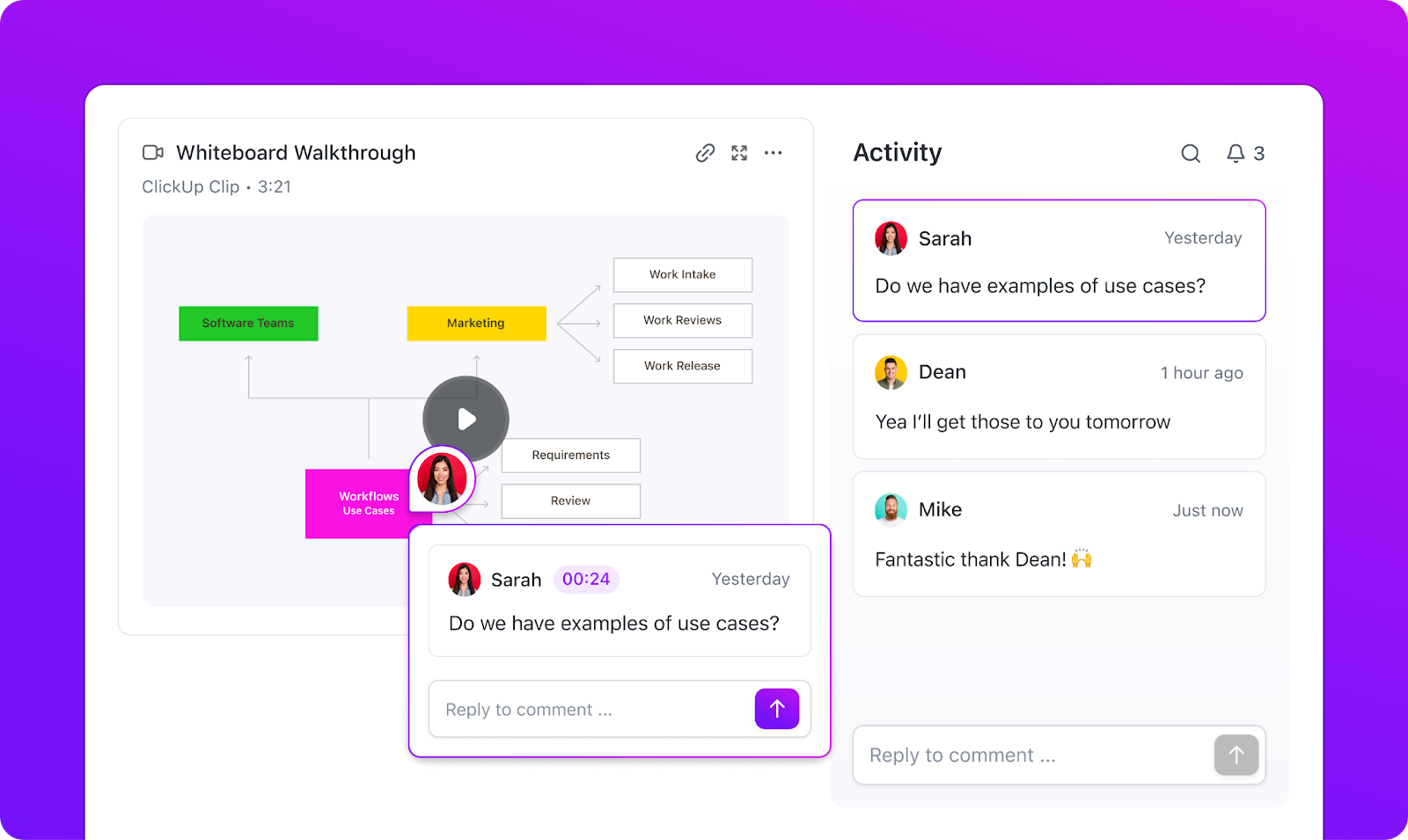
إليك كيفية استخدام كليب ClickUp Clips 🎬:
- تسجيل المناقشات الرئيسية: بدلًا من المعاناة مع تطبيقات الطرف الثالث غير الموثوق بها، استخدم Clips لتسجيل مكالمات الفيديو والمحادثات الصوتية على واتساب
- تحويل المحادثات إلى مهام: تحويل اللحظات الرئيسية من مكالماتك إلى مهام وملخصات وملاحظات قابلة للتنفيذ
- بسهولة مشاركة التسجيلات: تضمين المقاطع في المستندات أو التعليقات أو الدردشة أو المهام للوصول السلس
- التعليق المختوم بالوقت: اترك تعليقًا دقيقًا على المكالمات المسجلة، مما يضمن عدم ضياع أي شيء في الترجمة
- التفريغ المدعوم بالذكاء الاصطناعي: يقوم ClickUp Brain بنسخ تسجيلاتك تلقائيًا، حتى لا تضطر أبدًا إلى تدوين الملاحظات يدويًا

📌 📌مثال: بدلاً من المعاناة في استرجاع مكالمة واتساب مع عميل، سجّل مقطع ClickUp، ودع الذكاء الاصطناعي يقوم بنسخها، وأنشئ مهام للمتابعة على الفور
إليك كيفية تسجيل الشاشات على ClickUp:
- سجّل الدخول إلى حساب ClickUp الخاص بك
- انقر على أيقونة كاميرا الفيديو في أي مكان في ClickUp (المهام أو التعليقات أو المستندات أو الدردشة)
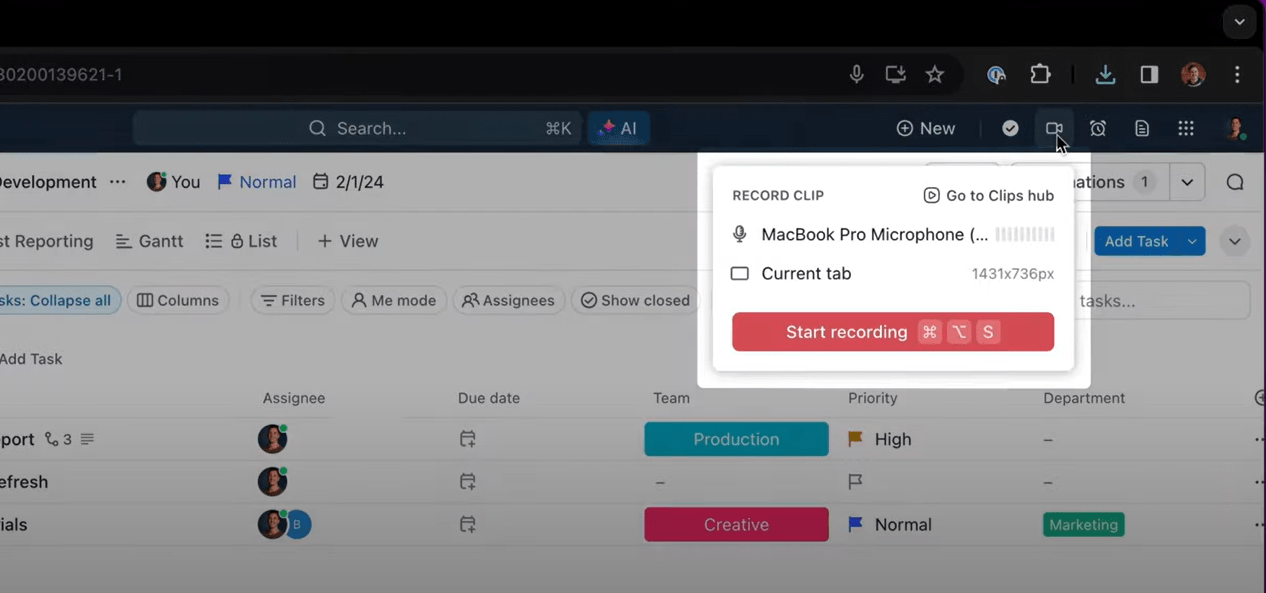
- افتح واتساب وابدأ مكالمة صوتية أو مكالمة فيديو
- قم بتمكين صوت الميكروفون اعتمادًا على ما إذا كنت تريد السرد الصوتي
- انقر فوق "بدء التسجيل" لبدء تسجيل شاشتك
- بمجرد الانتهاء، انقر فوق "إيقاف التسجيل
- يتم حفظ المقطع تلقائيًا في Clips Hub ويمكن الوصول إليه على الفور للمشاركة
لا تفوّت أي تفصيل من مكالماتك مع ClickUp AI Notetaker
عندما تجعلك مكالمات واتساب تتدافع للحصول على ملاحظات، يأتي ClickUp AI Notetaker لإنقاذك.
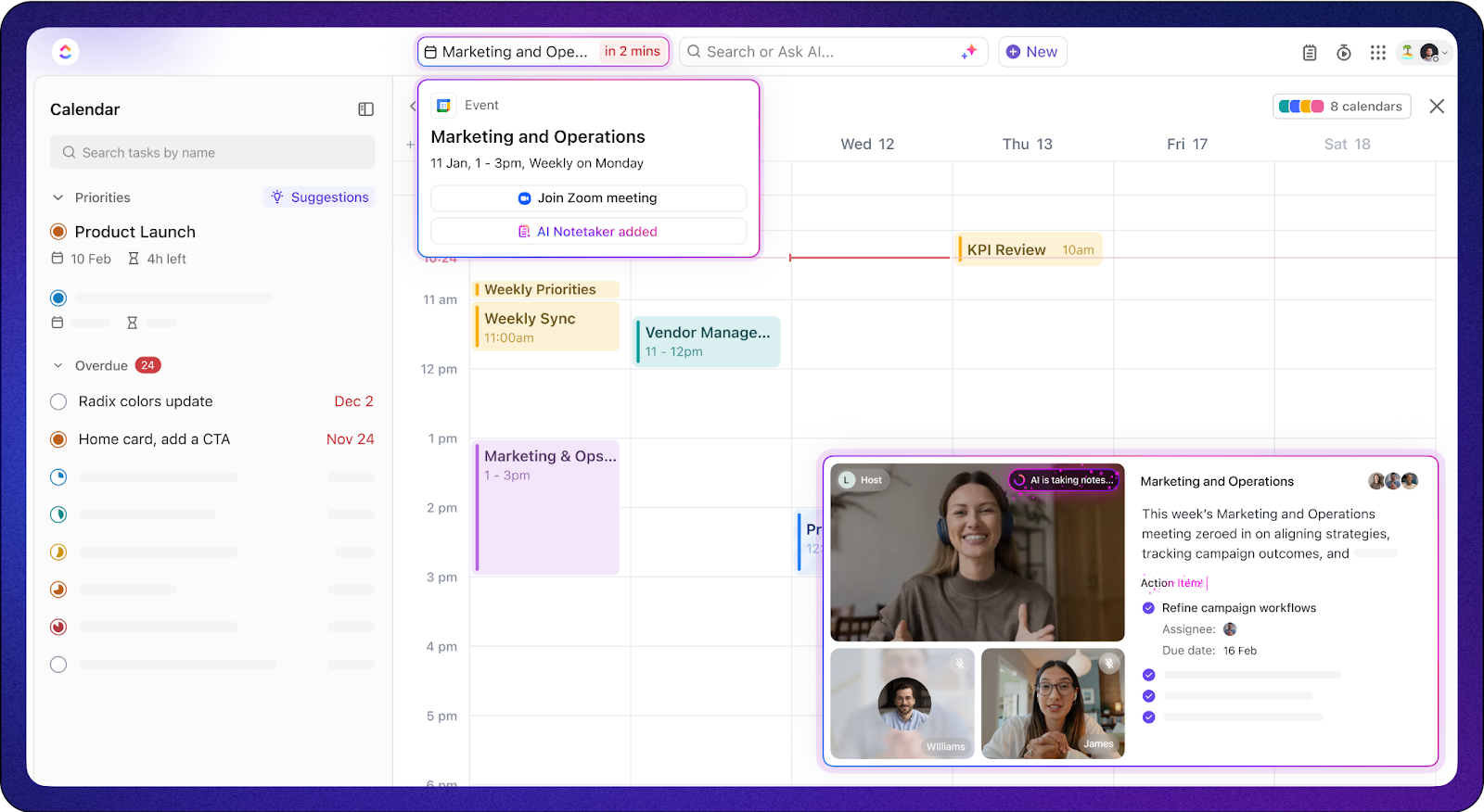
مع ClickUp AI Notetaker يمكنك:
- أتمتة ملاحظات الاجتماع: يقوم الذكاء الاصطناعي بنسخ وتلخيص مكالماتك على واتساب، وحفظ التفاصيل في مستند خاص للرجوع إليها بسرعة
- إنشاء ملخصات ذكية وعناصر إجراءات ذكية: يحدد الذكاء الاصطناعي في ClickUp AI القرارات الرئيسية وعناصر الإجراءات، ويحولها تلقائيًا إلى مهام قابلة للتتبع
- البحث في النصوص بسهولة: ابحث عن من قال ماذا في مكالماتك المسجلة، مما يضمن عدم ضياع أي تفاصيل مهمة
- الاندماج بسلاسة مع مهام سير العمل: يتصل تطبيق AI Note Taker مع المستندات والمهام والدردشة، بحيث تتدفق رؤى اجتماعاتك مباشرةً إلى عملك
شارك أحد مستخدمي Reddit أفكاره حول أداة ClickUp لتسجيل الملاحظات بالذكاء الاصطناعي:
أنا مندهش نوعًا ما من هذا الأمر حيث لا أحتاج إلى أداة أخرى للقيام بكل هذا. كل ذلك داخل واجهة ClickUp. يتصل بتقويم جوجل الخاص بي وهو سلس للغاية.
أنا مندهش نوعًا ما من هذا الأمر حيث لا أحتاج إلى أداة أخرى للقيام بكل هذا. كل ذلك داخل واجهة ClickUp. يتصل بتقويم جوجل الخاص بي وهو سلس للغاية.
يرتقي تطبيق ClickUp Meetings أيضًا بالتواصل إلى المستوى التالي من خلال التكامل مع أفضل أدوات مؤتمرات الفيديو، مما يضمن بقاء مكالماتك وملاحظاتك ومهامك على اتصال.
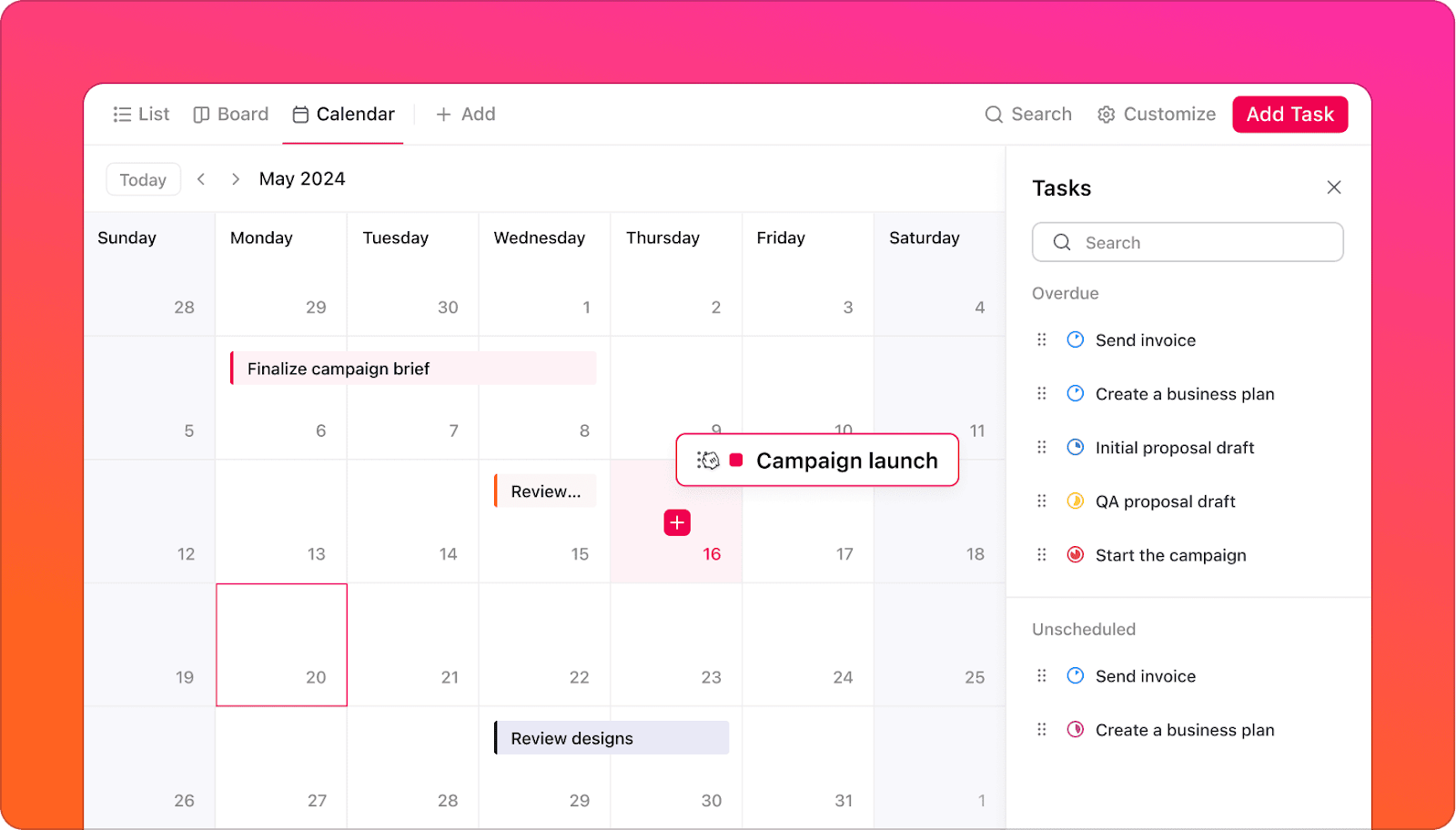
- التكبير: مزامنة اجتماعات Zoom مباشرةً مع ClickUp، وإرفاق التسجيلات تلقائيًا، والسماح ل ClickUp AI بإنشاء ملخصات وعناصر إجراءات من مكالماتك
- ميكروسوفت تيمز: حافظ على تنظيم المحادثات من خلال ربط ملاحظات الاجتماع بالمهام، وتتبع المناقشات، وإدارة المشاريع - كل ذلك داخل Microsoft Teams و ClickUp
- Google Meet: قم بأتمتة متابعة الاجتماعات باستخدام الملخصات والنصوص والمهام التي تم إنشاؤها باستخدام الذكاء الاصطناعي في ClickUp
- سلاك: قم بتحويل محادثات Slack إلى مهام ClickUp، مما يضمن تحويل مناقشاتك المهمة إلى خطوات قابلة للتنفيذ
إن الهيكلية ضرورية للاجتماعات المثمرة وهنا يأتي دور قالب اجتماعات ClickUp، مما يضمن أن تظل كل مناقشة منظمة وقابلة للتنفيذ وموجهة نحو النتائج.
باستخدام قالب اجتماعات ClickUp، يمكنك:
- ضع جدول أعمال واضح وشاركه مسبقاً حتى يأتي الحاضرون مستعدين
- تعيين عناصر العمل مع المواعيد النهائية - لا مزيد من المهام المنسية
- تتبّع المتابعات والتقدم المحرز دون التدافع في الملاحظات
كما أن قالب ملاحظات الاجتماعات يجعل تدوين ملاحظات الاجتماعات الواضحة والموجزة والمنظمة أمرًا سهلاً. فهو يساعدك على إنشاء ملاحظات تعاونية ومنظمة تحافظ على توافق الجميع وتدفع المشاريع إلى الأمام. بالإضافة إلى ذلك، يمكنك تخزين الملاحظات من الاجتماعات السابقة والرجوع إليها، مما يضمن الاستمرارية واتخاذ قرارات مستنيرة.
ClickUp: الطريقة الأكثر ذكاءً لتسجيل المكالمات وإدارتها
تُعد مكالمات واتساب رائعة للمحادثات السريعة، لكنها لا تفي بالغرض في تسجيل المحادثات المهمة القابلة للتنفيذ. وبينما يعاني واتساب من بعض القيود، فإن ClickUp يقدم حلاً متكاملاً لسد الثغرات.
بفضل التسجيل المدمج والنصوص المدعومة بالذكاء الاصطناعي والتكامل السلس والأمان المؤسسي، يحول ClickUp المحادثات المبعثرة إلى سير عمل منظم.
لماذا إذن تتنقل بين أدوات متعددة بينما يمكنك تجميع تسجيلات المكالمات وملاحظات الاجتماعات وعناصر الإجراءات في ClickUp؟ جرّب ClickUp اليوم وحوّل الطريقة التي تدير بها محادثاتك!